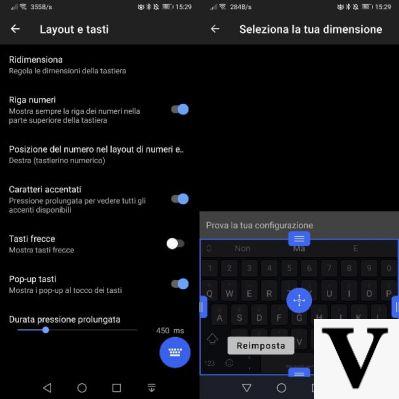Desde OnlyWhatsApps queremos enseñarte cómo cambiar el tamaño de la letra en la aplicación WhatsApp en tu teléfono móvil, de esta manera no tendrás ningún problema en ampliar o reducir las conversaciones, para poder leerlas a tu gusto en Android o IOS. Si quieres saber más no dudes en leerte nuestro post!
Cómo cambiar el tamaño de la letra en WhatsAppCada vez que recibes un mensaje en WhatsApp, no puedes leer bien el texto porque es demasiado pequeño, así que te gustaría saber si hay alguna forma de aumentar el tamaño para no forzar la vista. Entonces diría que has dado con la guía adecuada, en el momento adecuado. En el tutorial de hoy, quiero mostrarte cómo aumentar el tamaño de la letra en WhatsApp.
A lo largo de las siguientes líneas, te diré cómo hacerlo tanto en Android como en iPhone, así como en Windows y macOS si usas WhatsApp en tu ordenador. Sin embargo, no tiene que preocuparse en absoluto: no es un procedimiento complicado. Lo único que debes tener en cuenta es que la aplicación de WhatsApp tiene una función integrada de cambio de tamaño del texto sólo para Android; en el resto de dispositivos, tendrás que ajustar la configuración general de tu sistema operativo.
Pero basta de cháchara, ¡pasemos a la acción! Lee atentamente las instrucciones que te voy a dar y ponlas en práctica. Estoy seguro de que, al final, estarás muy contento y satisfecho con lo que has aprendido, además de haber conseguido tu objetivo. Como siempre, espero que disfrutes de la lectura de este libro y te deseo la mejor de las suertes en todo.
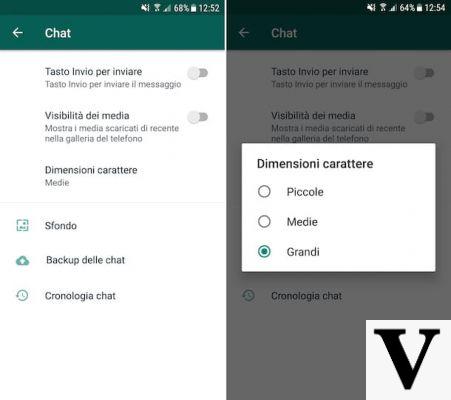
Cómo ampliar la letra en WhatsApp - Android
¿Utilizas un smartphone Android y quieres aprender a ampliar los caracteres en WhatsApp? Para empezar, coge tu dispositivo, desbloquéalo, ve a tu pantalla de inicio y lanza la app de WhatsApp seleccionando el icono de WhatsApp (el que tiene el dibujo animado verde con un auricular blanco).
Una vez que veas la pantalla principal de la aplicación, toca el botón con los tres puntos verticales en la esquina superior derecha y selecciona Configuración en el menú que aparece. Ahora, pulse sobre el título Chat, luego sobre Tamaño de letra y elija el tamaño de letra que prefiera (por ejemplo, mediano o grande), en el cuadro que se abre.
A continuación, vuelve a la pantalla principal de WhatsApp, selecciona una conversación en curso o inicia una nueva tocando el botón con la tira cómica en la parte inferior, y encontrarás los tamaños de letra más grandes. Eso fue fácil, ¿no?
Cómo ampliar la letra en WhatsApp - iPhone
Si utilizas un iPhone, tendrás que ajustar la configuración de iOS para poder ampliar los caracteres en WhatsApp, ya que el popular servicio de mensajería no ofrece una función de ampliación de caracteres. Por supuesto, en este caso, se ampliarán todos los caracteres en pantalla que admitan esta función, no sólo los de WhatsApp.
Dicho esto, para conseguirlo, lo único que hay que hacer es coger el iPhone, desbloquearlo, ir a la pantalla de inicio y tocar el icono de Ajustes (el que tiene la rueda dentada). En la pantalla que ve ahora, seleccione el elemento Pantalla y brillo y luego Tamaño del texto. Ahora mueva el control deslizante de la parte inferior hacia la derecha para aumentar el tamaño de la fuente.
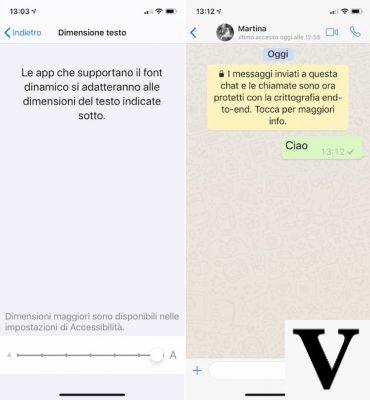
Si no está satisfecho con el tamaño de la fuente que ha alcanzado siguiendo las instrucciones anteriores, puede hacer que los caracteres sean más grandes procediendo de la siguiente manera: vaya a la pantalla principal de Configuración y seleccione primero el elemento Accesibilidad y luego el elemento Tamaño de la pantalla y del texto. A continuación, haga clic en la pestaña Texto más grande y mueva el interruptor junto a Tamaño de texto más grande a ON. A continuación, mueva el control deslizante de la parte inferior hacia la derecha y habrá terminado.
Ahora, abre la app de WhatsApp tocando el icono de WhatsApp en la pantalla de inicio (el que tiene el dibujo animado verde con un auricular blanco), y los caracteres visibles en todas las pantallas de la app, así como los utilizados en otras apps y pantallas de iOS, se ampliarán.
Cómo reducir la letra en los mensajes de Android
Si quieres reducir el tamaño de los caracteres de los mensajes que recibes en las apps de mensajería que tienes instaladas en tu smartphone Android, como WhatsApp, Facebook Messenger o Telegram, tienes que utilizar el menú de Ajustes del sistema operativo.
Para ello, pulsa el icono del engranaje en la pantalla de inicio y/o en el cajón de tu dispositivo y desplázate hacia abajo en la pantalla hasta encontrar el elemento Pantalla. Haga clic en él y, a continuación, en el apartado Tamaño del texto para acceder a la sección de cambio de tamaño de la fuente. Ahora mueve la palanca inferior hacia la izquierda para que la fuente sea más pequeña y ya está.
Además, me gustaría señalar que en algunos smartphones (por ejemplo, el que estoy usando para esta guía, un Huawei Mate 10 Pro) también es posible leer el extracto de un texto, para ver si la reducción de la fuente implementada es adecuada para tus necesidades.
¿Has ampliado previamente los caracteres de tu teléfono móvil mediante la opción de ampliación del menú Ajustes > Accesibilidad en Android? Si es así, vuelve a este menú, mueve el conmutador junto al título Texto grande a la posición OFF y podrás reducir el tamaño de la fuente en las aplicaciones que admiten la fuente dinámica.
Cómo reducir la letra en los mensajes en iOS
¿Quieres reducir el tamaño de los caracteres de los mensajes que recibes en las aplicaciones de mensajería instaladas en tu iPhone o iPad, como WhatsApp, Facebook Messenger o Telegram? No hay problema: puedes hacerlo en el menú de configuración de tu sistema operativo.
En primer lugar, pulsa el icono del engranaje en la pantalla de inicio para acceder a los Ajustes de iOS. A continuación, pulse sobre Pantalla y brillo y pulse sobre Tamaño del texto.
Una vez hecho esto, para que las fuentes de los mensajes sean más pequeñas en las aplicaciones que admiten la fuente dinámica, mueve el conmutador de la parte inferior izquierda.
Como alternativa, si previamente habías activado la posibilidad de forzar el cambio de tamaño de las fuentes en el menú Ajustes > Accesibilidad > Texto más grande en iOS, vuelve al menú Ajustes > Accesibilidad > Texto más grande y cambia el tamaño de las fuentes de los mensajes moviendo el tamaño de la fuente hacia la izquierda.
Cómo ampliar el teclado de tu smartphone
Si quieres saber cómo ampliar el teclado de tu Android o iPhone/iPad, te mostraré cómo hacerlo fácilmente en los siguientes capítulos.
Gboard (Android/iOS/iPadOS)
Para aumentar el tamaño del teclado con Gboard, el famoso teclado de Google que viene 'de serie' en muchos dispositivos Android o que está disponible como aplicación de terceros en el propio sistema del robot verde (a través de la Play Store) y en iPhones y iPads (a través de la App Store), primero hay que lanzar la aplicación Gboard para acceder a su panel de ajustes.
A continuación, en Android, seleccione Preferencias > Altura del teclado y establezca uno de los valores de la lista: éstos van de Muy bajo a Muy alto, siendo Normal el valor por defecto. Si necesita el máximo aumento, seleccione la opción Muy alto.
Sin embargo, si utilizas un iPhone o un iPad, no hay ninguna función de ampliación del teclado disponible en la aplicación Gboard. Así que lo que tienes que hacer es ajustar las opciones de accesibilidad de iOS/iPadOS para ampliar los elementos de la pantalla: te cuento más sobre esto en el capítulo del teclado del iPhone/iPad de esta guía.
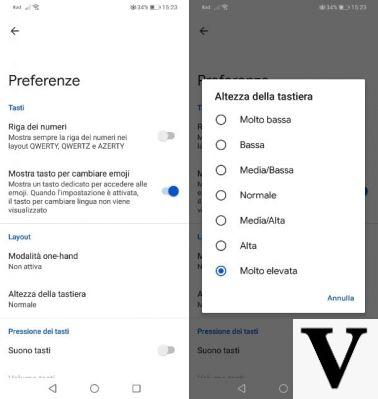
Swiftkey (Android/iOS/iPadOS)
¿Quieres saber cómo ampliar el teclado HUAWEI? Nada puede ser más fácil. Si tienes un smartphone de esta compañía, la aplicación de teclado por defecto es SwiftKey de Microsoft. En general, este teclado se puede instalar y utilizar en cualquier dispositivo Android (a través de la Play Store o tiendas alternativas) y iPhone/iPad (a través de la App Store).
Para ampliar el teclado SwiftKey, lo único que hay que hacer es lanzar la aplicación del teclado SwiftKey desde su icono en la pantalla de inicio o en el menú de aplicaciones. A continuación, si utilizas Android, selecciona Diseño y teclas > Redimensionar para acceder a la pantalla de redimensionamiento del teclado virtual.
Lo que tienes que hacer ahora es utilizar los botones azules de los bordes para aumentar el tamaño del teclado. Cuando hayas terminado, simplemente pulsa el botón OK para confirmar. Si ha cometido algún error, tendrá que pulsar el botón de reinicio para restablecer el tamaño del teclado a los valores predeterminados. Esto es genial si quieres, por ejemplo, ampliar el teclado de tu tableta y colocarlo en la pantalla donde quieras.
Si tienes un iPhone o un iPad, la aplicación SwiftKey no te permite aumentar el tamaño del teclado virtual de ninguna manera. Lo que hay que hacer, por tanto, es utilizar las opciones de accesibilidad por defecto de iOS/iPadOS para cambiar el tamaño de los elementos de la pantalla como se explica en el capítulo de la guía dedicado al teclado del iPhone/iPad.